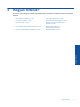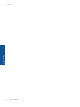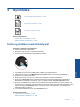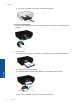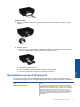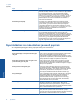User manual
Table Of Contents
- Tartalom
- HP Photosmart 5520 series súgó
- Ismerkedés a HP Photosmart készülékkel
- Hogyan történik?
- Nyomtatás
- A webszolgáltatások használata
- Másolás és lapolvasás
- A patronok használata
- Csatlakoztatás
- A HP Photosmart csatlakoztatása a hálózathoz
- Vezeték nélküli kapcsolódás a nyomtatóhoz útválasztó nélkül
- Áttérés USB-kapcsolatról vezeték nélküli kapcsolatra
- Új nyomtató csatlakoztatása
- Hálózati beállítások módosítása
- Ötletek a beállításhoz és a hálózati nyomtató használatához
- Speciális nyomtatókezelő eszközök (hálózatra kötött nyomtatókhoz)
- Megoldás keresése
- Műszaki információk
- Közlemény
- Információ a patronok chipjeiről
- Specifikációk
- Környezeti termékkezelési program
- Környezetkímélő ötletek
- Papírfelhasználás
- Műanyagok
- Anyagbiztonsági adatlapok
- Újrahasznosítási program
- A HP tintasugaras kiegészítők újrahasznosítási programja
- Teljesítményfelvétel
- Disposal of waste equipment by users in private households in the European Union
- Vegyi anyagok
- Veszélyes anyagokra vonatkozó korlátozás (Ukrajna)
- Battery disposal in the Netherlands
- Battery disposal in Taiwan
- Megjegyzés a perklorátról kaliforniai felhasználók számára
- EU battery directive
- Automatikus kikapcsolás
- Alvó üzemmód
- Hatósági nyilatkozatok
- Vezeték nélküli készülékekre vonatkozó hatósági nyilatkozatok
- Tárgymutató

Papír Leírás
HP rávasalható matricák A HP rávasalható matrica (színes, világos vagy fehér szövetű
anyagokhoz) ideális megoldást jelent az egyedi mintázatú pólók
készítéséhez.
Ötletek a sikeres nyomtatáshoz
Használja az alábbi ötleteket, hogy sikeresen nyomtathasson.
Tippek a számítógépről végzett nyomtatáshoz
A dokumentumok, fényképek és borítékok számítógépről végzett nyomtatásával kapcsolatban a következő
hivatkozásra kattintva talál további, operációsrendszer-specifikus útmutatást.
• Tekintse át, hogyan nyomtathat dokumentumokat a számítógépről.
Kattintson ide további információk online
eléréséhez.
• Tekintse át, hogyan nyomtathatja a számítógépen mentett fotókat. Tekintse át, hogyan engedélyezheti a
maximális dpi értékű felbontást.
Kattintson ide további információk online eléréséhez.
• Tekintse át, hogyan nyomtathat borítékokat a számítógépről.
Kattintson ide további információk online
eléréséhez.
Tippek a tintával és a papírral kapcsolatban
• Eredeti HP patronokat használjon. Az eredeti HP tintapatronok a HP nyomtatók számára lettek kialakítva,
azokban lettek tesztelve, biztosítva ezzel a hosszútávú, kiváló eredményt.
• Győződjön meg arról, hogy a patronokban megfelelő mennyiségű tinta van. A becsült tintaszintek
megtekintéséhez érintse meg a Festék ikont a kezdőképernyőn.
• Ha a fekete-fehér dokumentumot kizárólag fekete tintával szeretné kinyomtatni, a használt operációs
rendszertől függően tegye a következők egyikét.
◦ Windows rendszeren: Nyissa meg a nyomtatószoftvert, majd kattintson a Beállítások megadása
lehetőségre. A Papír/minőség lapon kattintson a Speciális lehetőségre. Válassza a Csak fekete tinta
lehetőséget a Szürkeárnyalatos nyomtatás legördülő menüben, a Nyomtató jellemzői területen.
◦ Mac rendszeren: A Nyomtatás párbeszédpanelen válassza a Papírtípus/minőség panelt, kattintson a
Színbeállítások lehetőséget, majd válassza a Szürkeárnyalatos lehetőséget a Szín előugró menüből.
Ha a Nyomtatás párbeszédpanelen nem jelennek meg a nyomtatóbeállítások, kattintson a nyomtató neve
mellett található kék háromszögre (Mac OS X v10.5 és v10.6) vagy a Részletek megjelenítése
lehetőségre (Mac OS X v10.7). A párbeszédpanel alján található előugró menüben válassza ki a
Papírtípus/minőség panelt.
• A patronokkal kapcsolatban a Tippek a tintapatronok használatához, 29. oldal témakörben talál további
információt.
• Töltsön be nagyobb mennyiségű papírt, ne csak egyetlen papírlapot. Egyez
ő méretű, tiszta és
gyűrődésmentes papírlapokat használjon. Győződjön meg arról, hogy egyszerre csak egyféle papír van
betöltve.
• Mindig gondosan igazítsa a tálca papírszélesség-beállító csúszkáját a betöltött köteg széléhez. Ellenőrizze,
hogy a papírszélesség-beállító ne hajlítsa meg a papírtálcában található papírt.
• Állítsa be a nyomtatási minőséget és a papírméretet a papírtálcára helyezett papír típusának és méretének
megfelelően.
• Az elakadt papírok eltávolításáról a Szüntesse meg a papírelakadást, 37. oldal témakörben talál további
információt.
(folytatás)
Ötletek a sikeres nyomtatáshoz 17
Nyomtatás